こんにちは!銀りりです。
※この記事はPayPayを全く使ったことがない超初心者向けの内容です。
以前にも書いたのですが、私はIT系の知識が原始人なみで全くわかっていませんでした。
なのでいわゆる電子マネーも使っていなかったのですが、導入は超カンタンでした!
Contents
PayPay登録は身分証不要!
WEBサービスを導入する時は色々と準備するものが必要だと思い込んでいたのですが、PayPayは本当にスマホだけでできちゃいます。
クレジットカードなどで入金をしたい場合は登録が必要ですが、ただ始めるだけならアプリをダウロードするだけでOKです!
登録しなくても、セブン銀行のATMからチャージできて使うことができます!
もちろん、使うための手数料は必要ありません。
PayPayは5分もあれば使えます!
まずはアプリをダウンロードしてください!
アプリを開くと新規登録のための画面で、電話番号&パスワードを登録します。
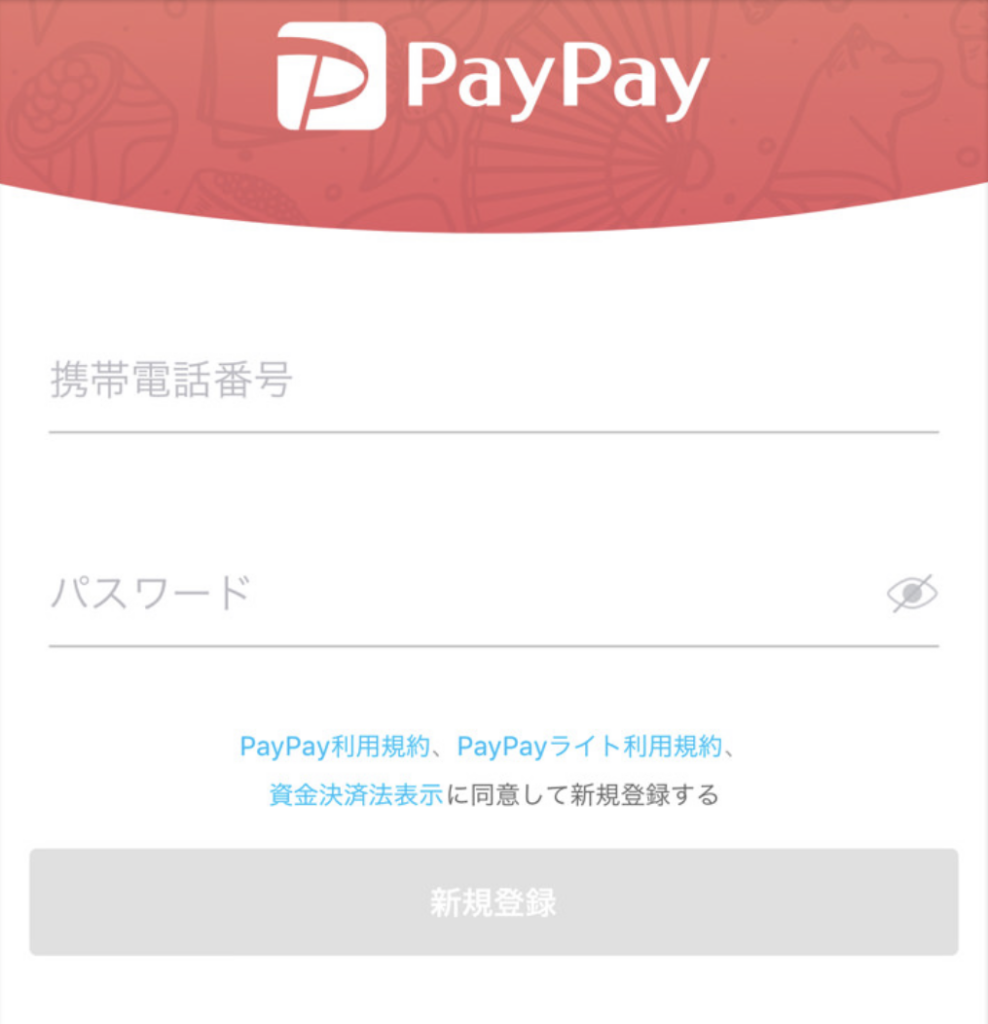
電話番号とパスワードを登録すると、ショートメッセージに「認証コード」が届くので、その認証コードを入力します。
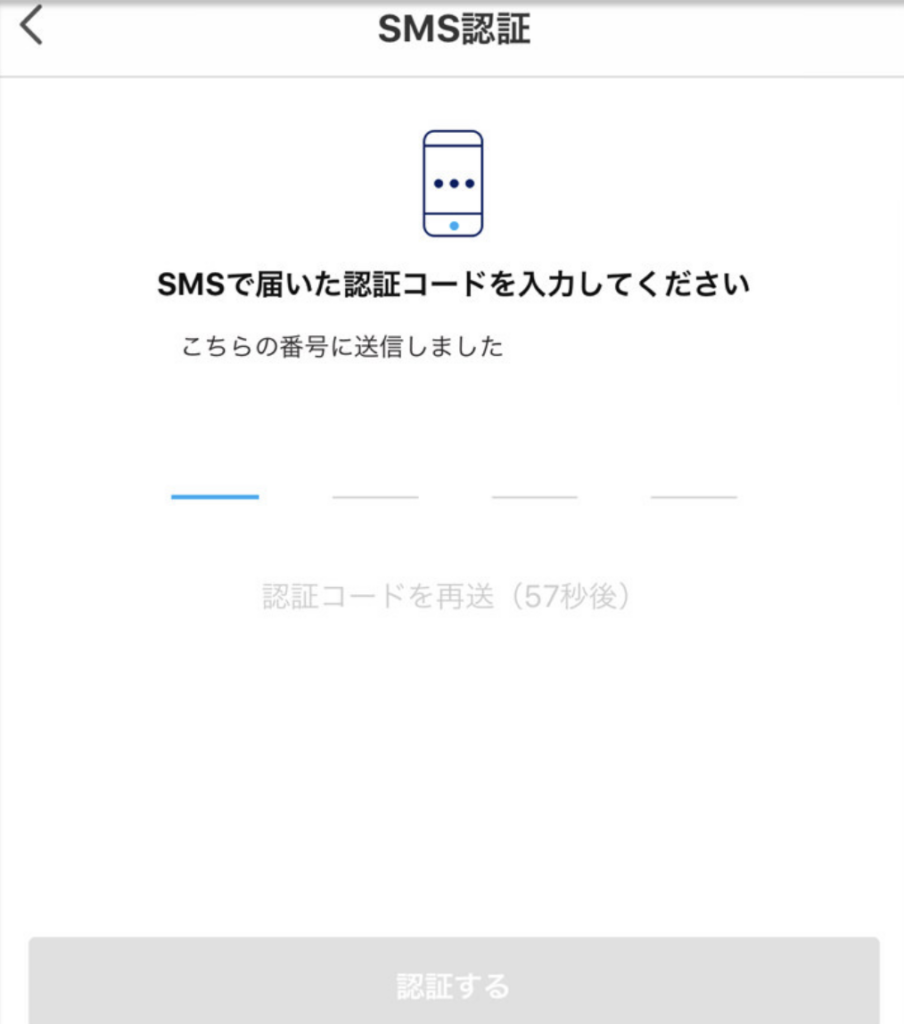
これで後はPayPayにチャージ(入金)すれば、すぐに使えます。
住所等、他に入力する必要はないです。
身分証も必要ありません!
支払い方法は3パターンある
支払いをする時はレジで「PayPayで支払います」と伝えればOKなのですが、店舗によって支払い方法が微妙に違います。
店舗での支払い方法は
①バーコードを読み取ってもらう
②QRコードを読み取ってもらう
③QRコードを読み取り、金額を入力
この3つの方法があるのですが、スーパーなどで多い③の支払い方法はちょっとレジでとまどってしまいました。
まずはホーム画面(アプリを起動した時の画面)の下にある「支払い」をタップすると、「バーコード」「QRコード」「スキャン」など支払い方法を選択する画面が表示されます。
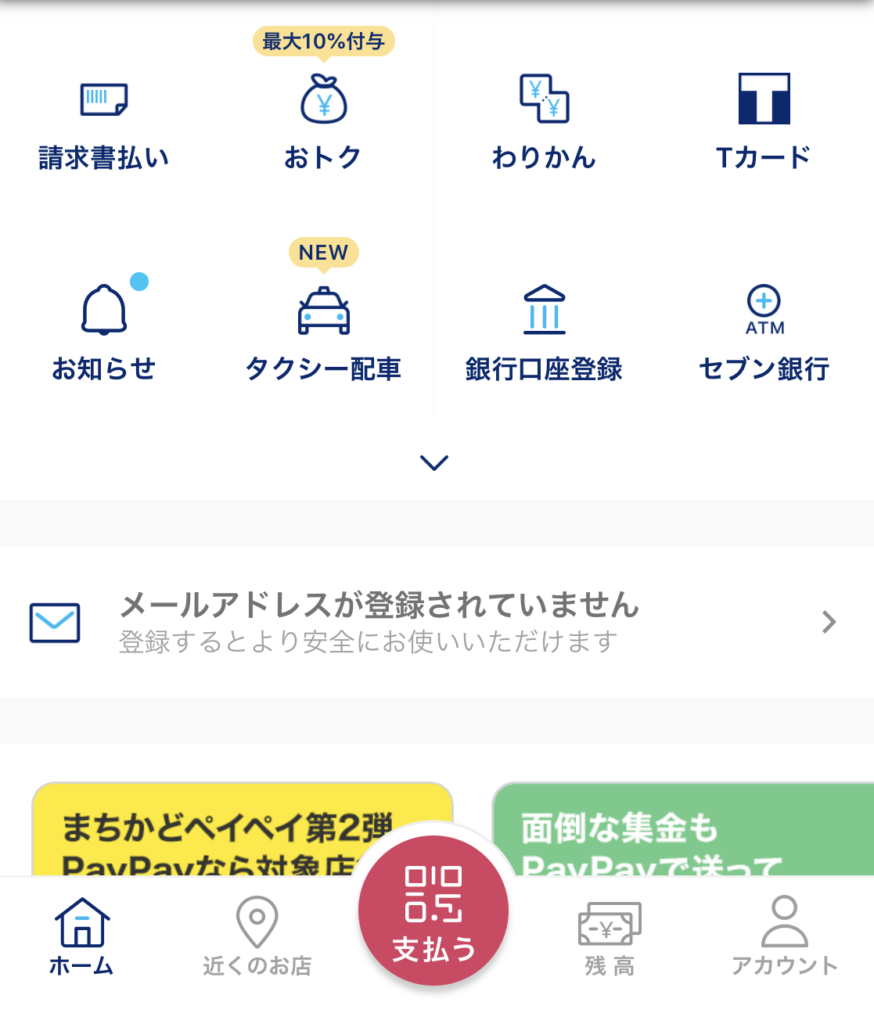
①バーコード読み取り
コンビニなどで多いのが、バーコードを読み取る方法です。
まずはホーム画面(アプリを立ち上げた時の画面)で、「支払う」ボタンを押します。
するとバーコードとQRコードが表示されるので、バーコードを読み取ってもらうだけで支払いができます!
②QRコード読み取り(ユーザーのQRコードを読み取る場合)
松屋などの自販機ではQRコードが多いですね。
例えば松屋の券売機なら「QR決済」というのがあるのでそれを選択して、QRコードを所定の位置にかざすだけです。
③お店のQRコードを読み取り金額を入力する
スーパーなどで多いのが、お店のQRコードを読み取るパターン。
お店の人が「これを読み取って下さい」と読み取るQRコードを教えてくれるので、それを読み取った後、ユーザー(つまり私たち)が金額を入力するという一手間があります。
最初「金額を入力して下さい」と言われた時は「なんのこと?」と思ってしまいました。
あとですね、スーパーなどではPayPayで支払えるレジが限られている場合があります。
お店に「PayPay使えます!」と書いてあっても、レジによっては支払いできない場合もあります。
ポイントが貯まるのがちょっとうれしい!
PayPayで決済すると、ポイントがたまっていきます。
基本的な還元率は1.5%ですが、キャッシュレス・消費者還元事業の店舗では還元率があがります。
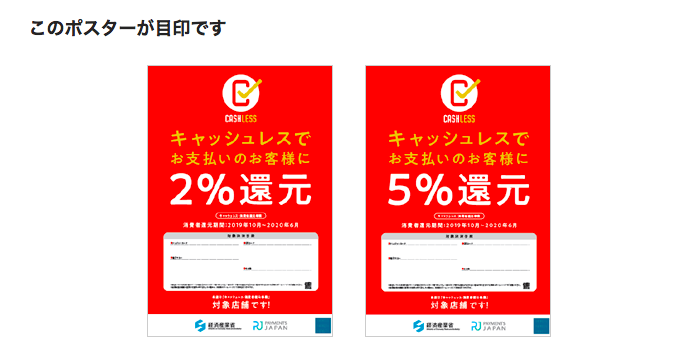
※キャッシュレス・消費者還元事業は2020年6月30日まで
お店によって還元率は変わってきますが、私の場合、今まで8万円ほど使って還元された金額は900円ちょっとでした。
大きな金額ではないですが、900円でもお弁当ぐらいは買えるので、どうせ支払うなら得しちゃいましょう。










